Hostwinds Tutorial
Cerca risultati per:
Sommario
Panoramica di Gutenberg - Editor di WordPress
Tag: WordPress
A partire dalla versione 5.0 di WordPress, hanno introdotto un nuovo editor per articoli e pagine. Il nuovo editore si chiama Gutenberg. Mentre Gutenberg potrebbe essere molto diverso da quello che sei abituato con il classico editor, è abbastanza semplice ottenere il blocco. L'editor Gutenberg viene confezionato con molte opportunità per non solo creatori di contenuti, ma anche gli sviluppatori.
Come funziona l'editor di Gutenberg
Con Gutenberg Editor, i tuoi post e pagine saranno ora formattati in molti blocchi diversi. Ognuno di questi blocchi avrà un pezzo specifico di contenuti. Ad esempio, ci sono blocchi per titoli, paragrafi, supporti, nonché grafici. Questi blocchi ti permettono di organizzare il tuo contenuto e spostarlo in giro se lo si desidera facilmente. Oltre alla facilità d'uso fornita con Gutenberg Editor, hai molte possibilità come sviluppatore per creare tipi di blocchi personalizzati. Questi diversi tipi di blocchi utilizzeranno il framework JavaScript sviluppato su Facebook, ReactJS.
I vecchi post fatti prima dell'aggiunta dell'Editor Gutenberg sono stati convertiti per utilizzare il nuovo stile.Questi post avranno un unico blocco con il tipo di classico.Il classico blocco imita lo stile del vecchio editor wordpress.Puoi anche aggiungere un singolo blocco classico al tuo post se voler attenersi al formato del vecchio editor.
Utilizzo dell'editor Gutenberg
Aggiunta di un blocco
Quando si inizia utilizzando il nuovo editor, WordPress ti avrà inserito un titolo di lavoro per il post e aggiungere un blocco. Nel blocco vuoto, è possibile avviare la digitazione o selezionare un blocco che si desidera aggiungere. WordPress predefinito per avere il blocco è impostato come blocco di paragrafo se si avvia digitando.
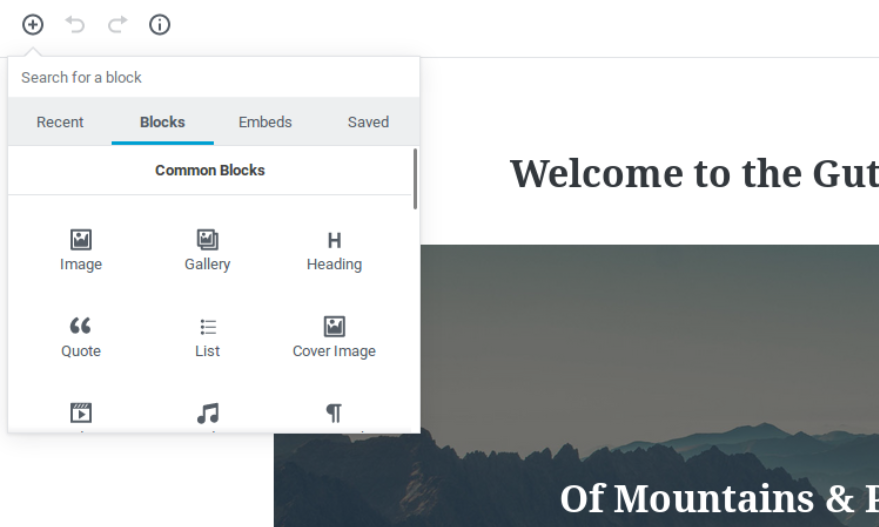
In alto a sinistra, inoltre, avrai la possibilità di aggiungere un blocco al post, con la possibilità di cercare anche un tipo di blocco. Ciò aggiungerà il blocco sotto il blocco corrente che stai modificando, o se si modifica nessuno, aggiungere il nuovo blocco alla parte inferiore del post.
Gestione dei blocchi a Gutenberg
A Gutenberg, con ogni blocco, questi avranno le proprie opzioni e impostazioni. Attraverso queste opzioni sarà il modo in cui i blocchi sono gestiti e rimossi se necessario.
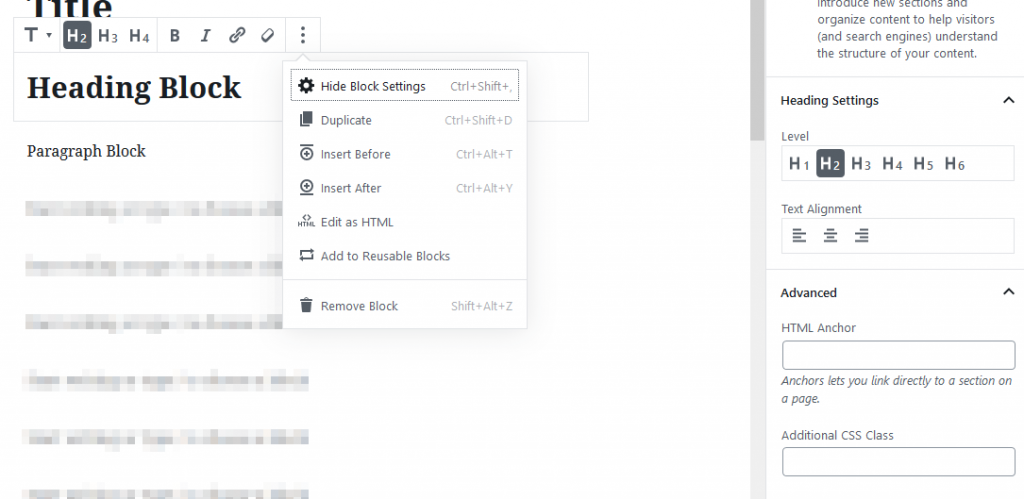
Con le impostazioni del blocco, puoi modificare la formattazione del testo, aggiungere un nuovo blocco prima o dopo, duplicare il blocco, rimuovere il blocco e molte altre funzionalità.
Aggiunta di nuovi tipi di blocco
Mentre Gutenberg produrrà una vasta selezione di tipi di blocchi predefiniti, esiste l'opzione di sviluppo di creazione di nuovi tipi di blocco. Ciò consentirà agli sviluppatori di apportare modi molto più facili da aggiungere il contenuto tramite blocchi senza approfondire i corniciostri di WordPress e i tanti tag diversi che potrebbero essere applicati.
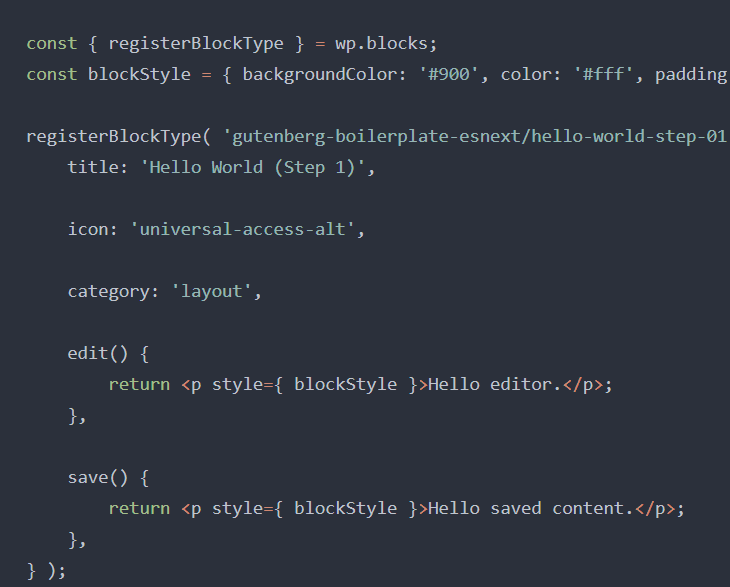
Conclusione
Adattare per utilizzare il nuovo editor Gutenberg potrebbe richiedere del tempo per abituarti, poiché è molto diverso dal classico editor. Attraversando un momento solo per familiarizzare con i diversi tipi di blocchi, e come possono essere incorporati nei tuoi post ti traggerà notevolmente in futuro. A causa della facilità d'uso e dell'estensibilità dell'Editor Gutenberg, è probabile che rimarrà una caratteristica chiave di WordPress in movimento.
Scritto da Hostwinds Team / novembre 14, 2018
